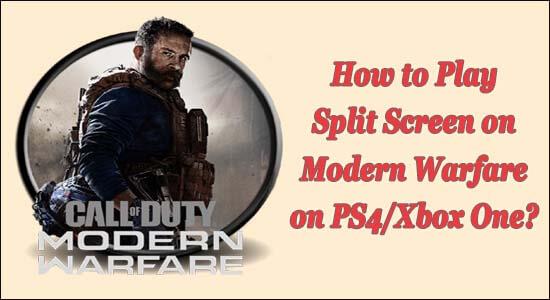
A Call of Duty Modern Warfare osztott képernyős funkciója elérhető a PS4 és az Xbox One konzolon is, és a felhasználók azt keresik, hogyan játszhatnak osztott képernyőn a Modern Warfare-on ?
Nos, ha Ön is ugyanazt keresi, akkor ez a cikk az Ön számára készült.
A Call of Duty Modern Warfare lenyűgöző játékmenetével és kihívásokkal teli küldetéseivel világszerte elismerést szerzett. A globális online játékosok izgatottak, hogy nagy intenzitású meccseken versenyezhetnek, és ez kivétel nélkül így van.
Sőt, az új, osztott képernyős funkció meglepte a többjátékosokat. Miről van szó? Hogyan lehet Split Screen-t játszani a Modern Warfare-on? Tudjunk meg többet,
Tippek az osztott képernyő használatához konzolhasználóknak (Xbox One/PS4):
A Call of Duty Modern Warfare számtalan játékos figyelmét felkeltette a változatos többjátékos funkcióival és a klasszikus térképekkel. A játékosok világszerte kapcsolatba léphetnek barátaikkal a közösségi médiából, vagy akár véletlenszerű partnerekkel, hogy összeálljanak egy másik csapat ellen.
Ennek ellenére a Modern Warfare kooperációs opcióval és osztott képernyő használatával is rendelkezik bizonyos játékmódokban.
A következő kérdés minden bizonnyal az, hogy hogyan kell játszani a COD Modern Warfare Split Screen-t PS4/Xbox One rendszeren. Az alábbiakban megtudhatja, hogyan teheti meg lépésről lépésre:
Hogyan játszhatok Call of Duty Modern Warfare osztott képernyős játékkal PS4/Xbox One rendszeren?
Mielőtt elkezdené a lépéseket, először párosítania kell 2 vezérlőt, és akkor is, ha kooperációt szeretne játszani, akkor szüksége van egy Activision-fiókra, valamint kérje meg barátját, hogy jelentkezzen be az Activision fiókba, amikor beállítja az osztott képernyőt. COD Modern Warfare a legelső alkalommal.
Ezt követően kövesse a megadott lépéseket:
- Használja a második kontrollert a konzolon ( a PS4 és az Xbox One rendszerre egyaránt vonatkozik ).
- Indítsa el a COD Modern Warfare-t
- Nyissa meg a Kampány menüt
- A második vezérlő csatlakoztatásakor figyelmeztetést kap
- Nyomja meg az A vagy X gombot a játékhoz való csatlakozáshoz a használt konzol típusától függően.
- Jelentkezzen be az Activisionnél regisztrált fiókkal a hitelesítő adatokkal, a második játékosnak szüksége van a kitöltéshez.
- Kezdj el együtt játszani ezzel a fedélzeten.
Ily módon az osztott képernyő engedélyezve van a COD Modern Warfare-on, és most már osztott képernyőn is játszhat a modern hadviselésben.
De a közelmúltban számtalan olyan eset merült fel, amikor az Osztott képernyő opció továbbra is hiányzik, és ennek eredményeként a felhasználók nem tudnak osztott képernyőt használni a Modern Warfare-on Xbox One-on és PS4-en?
Szerencsére ez megoldható, és íme, hogyan játszhatsz osztott képernyőn a Modern Warfare-on?
Hogyan lehet javítani a Modern Warfare osztott képernyős hiányzó problémáját?
1. megoldás – Kapcsolja ki-be az áramellátó rendszert
Az ideiglenes memória-gyorsítótár elrontja a problémát, és az osztott képernyő hiányzó problémáját válthatja ki Xbox One-on és PS4-en.
Itt megtudhatja, hogyan teheti ezt meg, és kövesse a konzolon megadott lépéseket.
PS4 esetén:
- Kapcsolja be a konzolt , és lépjen a kezdőképernyőre
- Nyomja meg és tartsa lenyomva a bekapcsológombot a konzol kikapcsolásához, és várja meg, amíg meg nem hallja a hangot, és ellenőrizze, hogy nem villog-e más jelzőfény
- Húzza ki a tápkábelt a konzolból
- Várjon körülbelül egy percet, majd csatlakoztassa újra a tápkábelt. Ez segít eltávolítani a konzolrendszerből eltűnt sérült gyorsítótárat

- Indítsa újra a konzolt, és ellenőrizze, hogy a COD Modern Warfare Split Screen nem működik probléma megoldódott-e vagy sem.
Xbox One esetén:
- Tartsa bekapcsolva a konzolt, és ellenőrizze, hogy nincs-e hibernált módban
- Nyomja meg és tartsa lenyomva a bekapcsológombot , és látja, hogy a konzolon lévő LED-jelzők kialszanak
- Várja meg, amíg az összes jelzőfény kialszik, és biztonságosan húzza ki a tápkábelt a konzolrendszerből
- Várjon körülbelül egy percet, és csatlakoztassa a tápkábelt a konzolhoz

- Kapcsolja be az Xbox One konzolt, és ellenőrizze, hogy a probléma továbbra is megjelenik-e, vagy végleg megszűnt.
2. megoldás – Állítsa vissza a konzolt
Ha még mindig nincs szerencséje, és nehezen tudja megoldani az osztott képernyő meg nem jelenésének problémáját, próbálja ki ezt a trükköt,
PS4 esetén:
- Regisztráljon PS4-fiókjával
- Nyissa meg a Beállítások lehetőséget a Kezdőlapon
- Válassza az Inicializálás, majd a PS4 inicializálása lehetőséget
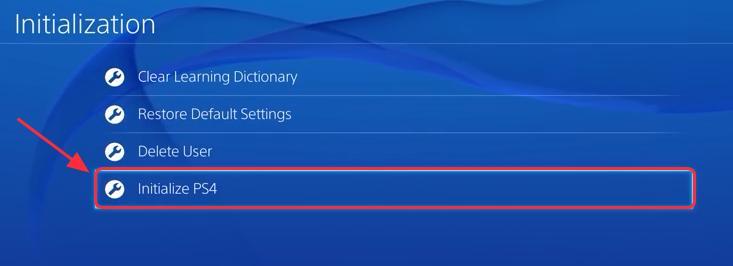
- Válassza a Teljes , majd az Inicializálás lehetőséget , és hagyja jóvá őket az Igen gomb megérintésével, hogy minden a megfelelő irányba haladjon
- Várja meg, amíg a visszaállítás befejeződik
Xbox One esetén:
- Nyomja meg az Xbox Guide gombot
- Ellenőrizze és keresse meg a Beállításokat, és válassza az Összes beállítás lehetőséget
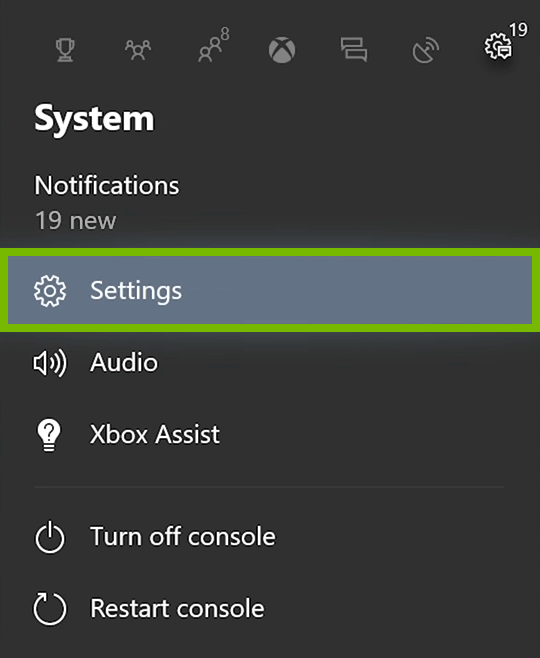
- A Rendszer opciónál keresse fel a Konzolinformáció és frissítések részt a Konzol visszaállítása opció kiválasztásához
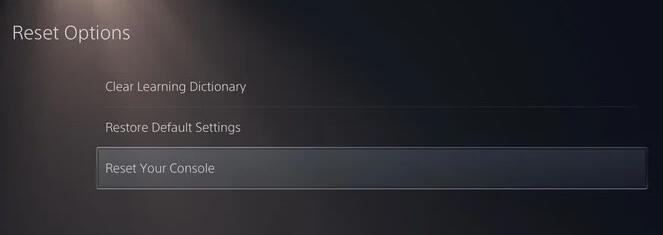
- Válassza a Játékok és alkalmazásaim visszaállítása és megtartása lehetőséget, hogy biztosítsa, hogy a játékadatok ne törlődnek a folyamat során.
Reméljük, hogy ez beválik az osztott képernyő hiányának kijavításához, de ha továbbra is látja a problémát, olvassa el útmutatónkat – Hogyan lehet javítani a COD Modern Warfare osztott képernyős többjátékos funkcióját?
A legjobb módszer a játékteljesítmény optimalizálására Windows PC-n
Ez fellendíti a játékot a rendszer erőforrásainak optimalizálásával és jobb játékmenetet kínál. Nem csak ez, hanem kijavítja a gyakori játékproblémákat is, mint például a lemaradás és az alacsony FPS-problémák.
Utolsó szavak:
Ezek azok a tippek, amelyek segíthetnek megérteni, hogyan kell osztott képernyőt játszani a Modern Warfare-on , és remélhetőleg megoldanak néhány gyakori hibát.
Egyenként hajtsa végre ezeket a tippeket, és élvezze a COD Modern Warfare játékot.
Reméljük, hogy a cikkek hasznosak lesznek az Ön számára.
Sok szerencsét..!
![Hogyan lehet élő közvetítést menteni a Twitch-en? [KIFEJEZETT] Hogyan lehet élő közvetítést menteni a Twitch-en? [KIFEJEZETT]](https://img2.luckytemplates.com/resources1/c42/image-1230-1001202641171.png)
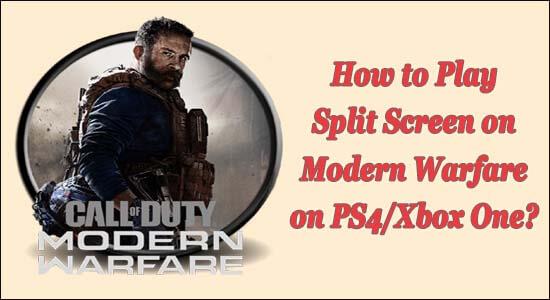


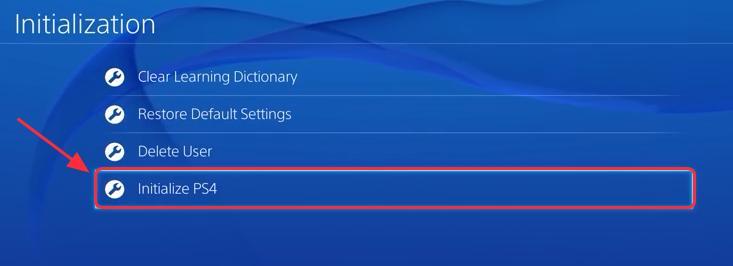
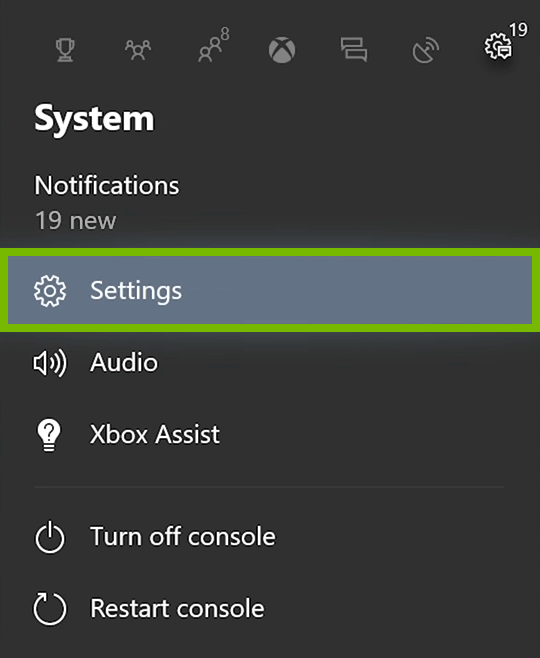
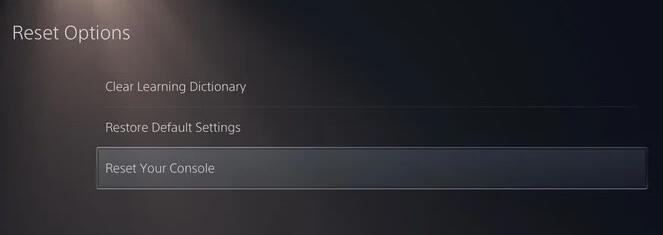


![[JAVÍTOTT] „A Windows előkészítése, ne kapcsolja ki a számítógépet” a Windows 10 rendszerben [JAVÍTOTT] „A Windows előkészítése, ne kapcsolja ki a számítógépet” a Windows 10 rendszerben](https://img2.luckytemplates.com/resources1/images2/image-6081-0408150858027.png)

![Rocket League Runtime Error javítása [lépésről lépésre] Rocket League Runtime Error javítása [lépésről lépésre]](https://img2.luckytemplates.com/resources1/images2/image-1783-0408150614929.png)



